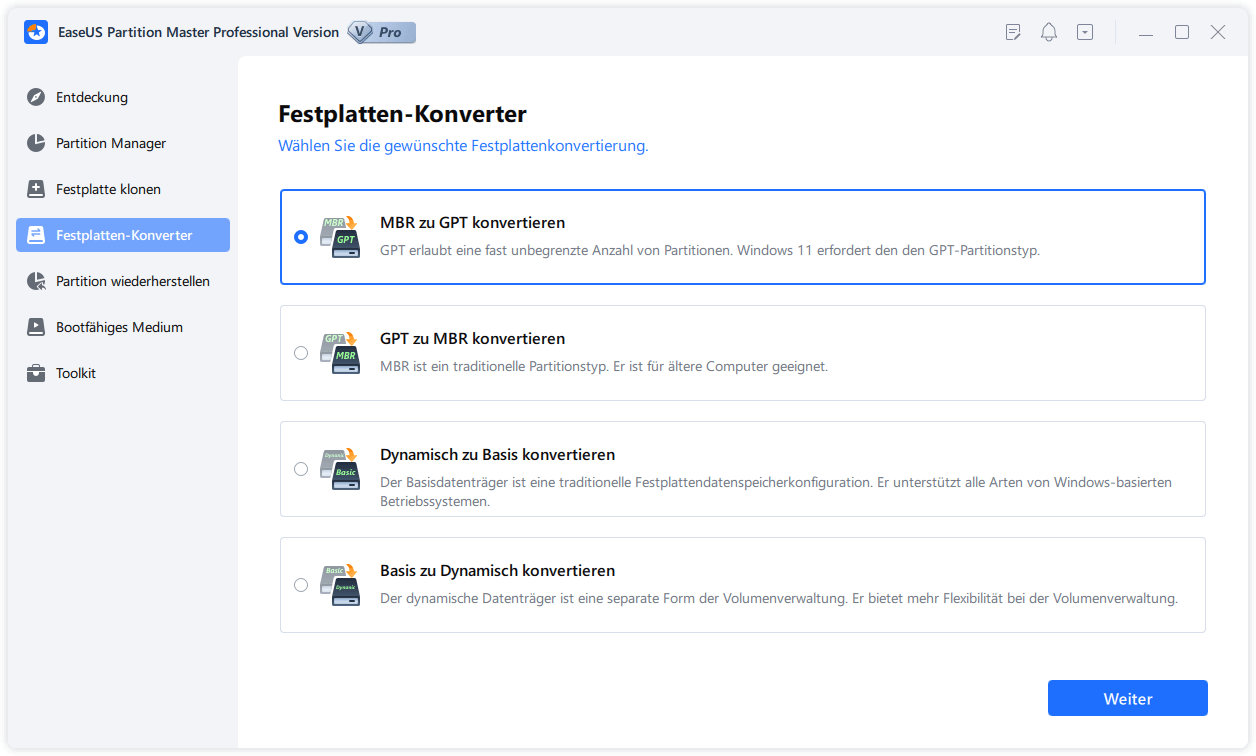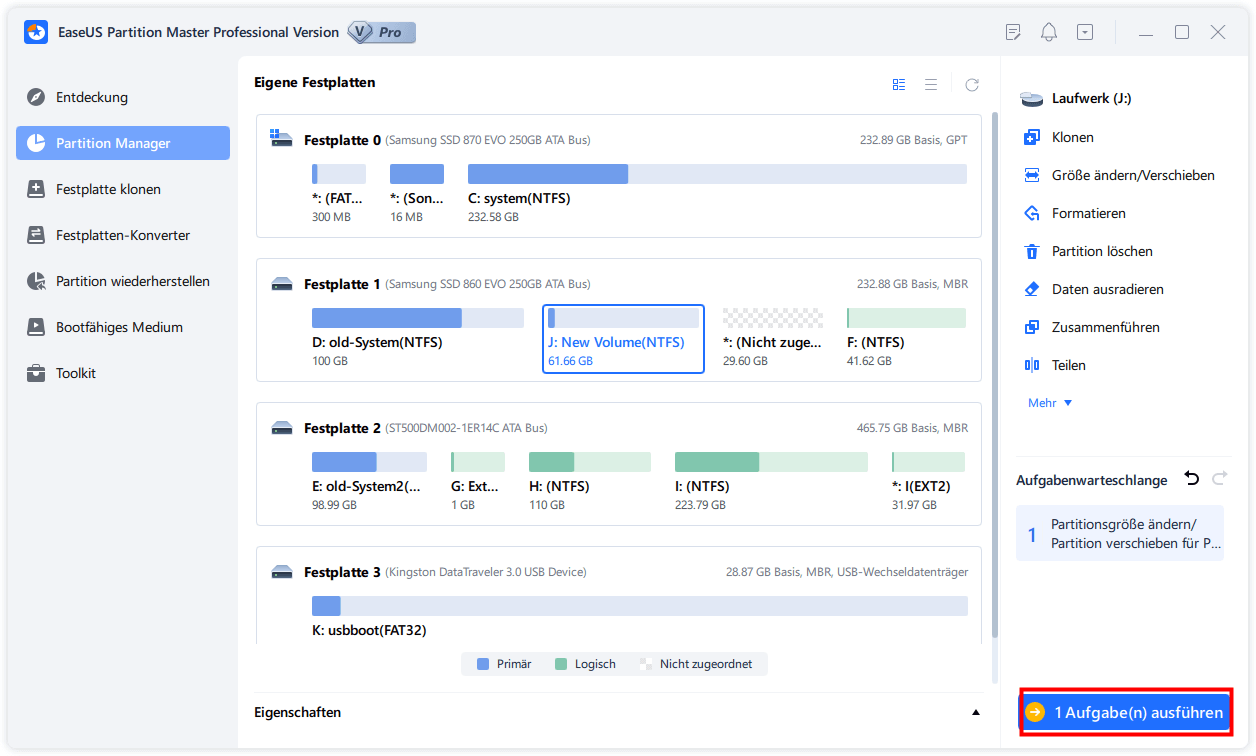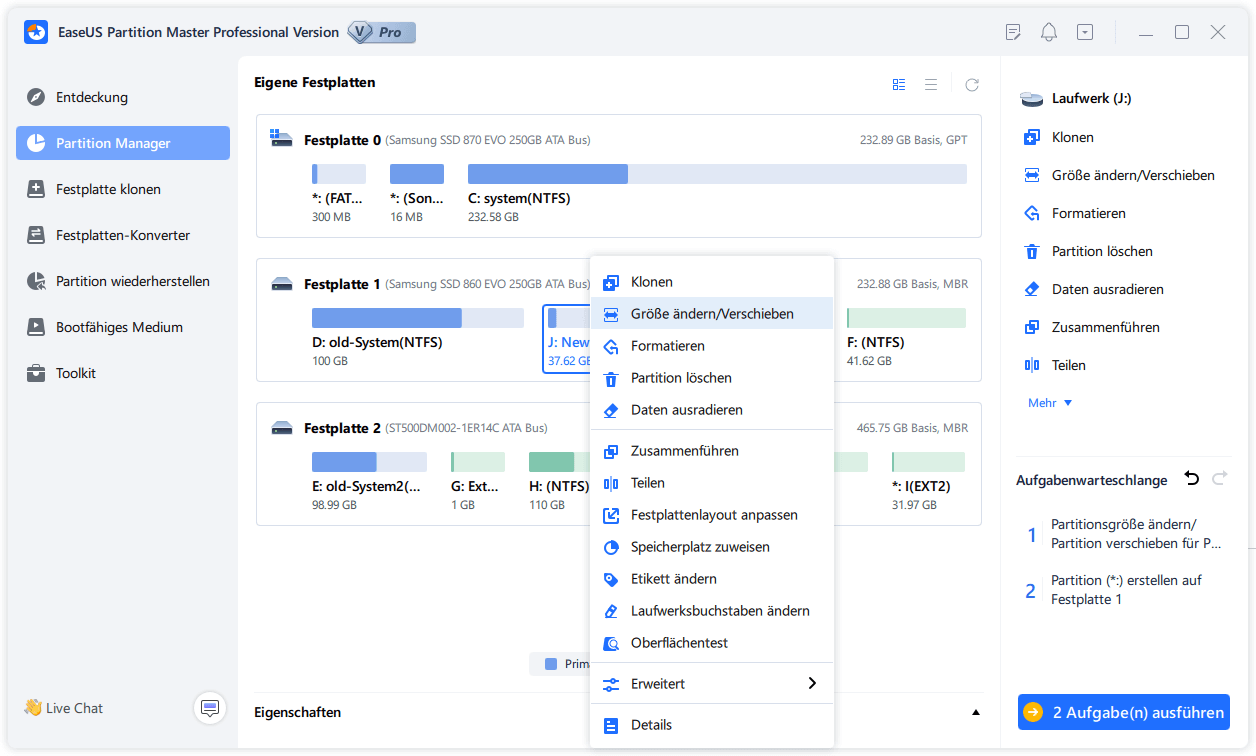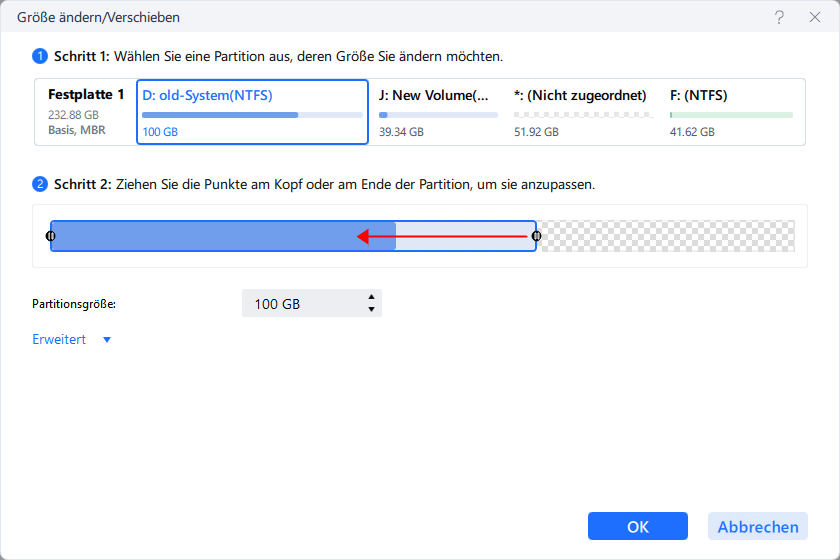Gesamte Downloads
Hauptinhalt
Über den Autor
Aktuelle Themen
SSDs werden immer erschwinglicher, aber es kann immer noch schwierig sein, alles, worauf man gerne schneller zugreifen möchte, auf einem einzigen Laufwerk unterzubringen. Wir diskutieren die Wahl zwischen HDD und SSD an anderer Stelle ausführlicher, aber Intel Optane Speicher soll die Lücke zwischen den höheren Geschwindigkeiten einer SSD und dem verfügbaren Platz auf einer mechanischen Festplatte schließen. Wenn Sie andere neue Komponenten für Optane benötigen, sehen Sie sich unsere Liste der besten CPUs, der besten Grafikkarten und der besten SSDs für Spiele an. Hier finden Sie alles, was Sie über die Funktionsweise von Intel Optane-Speicher, die Vorteile und die möglichen Nachteile wissen müssen.
Was ist Intel Optane-Speicher?

Hierbei handelt es sich um einen nichtflüchtigen Speicher von Intel, der Daten über einen langen Zeitraum speichert. Intel hat ihn entwickelt, um Computerprozesse wie den Neustart zu beschleunigen. Er ist die Art von Speichermodul, die als Brücke zwischen Arbeitsspeicher und Speicher fungiert und einen schnelleren Übergang innerhalb des Prozessors ermöglicht.
Intel Optane-Speicher ist unter Windows und einigen Linux-Betriebssystemen verfügbar. Er unterscheidet sich vom RAM und kann nicht als Speichermedium betrachtet werden. Er trägt dazu bei, die Gesamtleistung Ihres PCs zu beschleunigen, der mit Motherboards mit Intel Core-Prozessoren der 7. Generation oder höher kompatibel ist; dieser Speicherchip ist in einer 16-GB- und 32-GB-Variante erhältlich. Der Speicherchip kann nicht als herkömmliches Speichermedium verwendet werden; für diese Prozesse verwenden wir SSD.
Vorteile des Intel Optane-Speichers
Der Speicher ist zwar nicht mit dem RAM vergleichbar, aber er nutzt den Cache-Speicher des Computers, um Daten und Informationen zu speichern und die Leistung des Computers zu steigern. Im Folgenden sind die Vorteile der Verwendung des Intel Optane-Speichers aufgeführt:
- Beschleunigung der Leistung: Der Speicherchip ist dafür bekannt, dass er die Prozesse im Computer durch die Nutzung des Cache-Speichers beschleunigt. Da er als Brücke zwischen dem Speicher, dem Arbeitsspeicher und dem Prozessor des Systems fungiert, steigert er die Leistung und sorgt für ein reibungsloseres Erlebnis.
- Nichtflüchtig: Selbst wenn der PC heruntergefahren wird, bleibt dieser Speicher intakt. Sie können Daten darauf speichern und sie abrufen, sobald Sie Ihren Computer wieder einschalten.
- Schnelleres Lesen und Schreiben: Dies ist ein Aspekt, bei dem der Intel Optane-Speicher die SSDs mit schnelleren Schreibgeschwindigkeiten übertrifft. Der Chip kann bis zu 1,4 GB Daten pro Sekunde übertragen, wenn er allein verwendet wird. Bei einer Kombination aus Intel Optane-Speicher und SSDs ist die Leistung nicht optimal, da andere Prozesse Vorrang haben. Intel Optane hat eine hohe Ausdauer von bis zu 60 Drive Writes per day (DWPD), was die Anzahl der Überschreibungen des gesamten Speichers des Laufwerks pro Tag seiner Lebensdauer angibt.
Nachteile von Intel Optane-Speicher
Auch wenn der Speicher die Leistung um ein Vielfaches steigern kann, hat er auch seine Nachteile. Im Folgenden werden die Nachteile der Verwendung von Intel Optane-Speicher aufgeführt:
- Preis ist teuer: Intel Optane-Speicher ist kostspielig und liegt in der Regel preislich deutlich über SSDs. Während ein 32-GB-Stick mit Intel Optane-Speicher 42 US-Dollar kostet, kostet eine 256-GB-SSD von Silicon Power 38 US-Dollar. Die 480-GB-SSD von Intel Optane kostet 549 US-Dollar.
- Kompatibilität: Dieser Speicher ist nicht mit allen Hauptplatinen kompatibel und funktioniert nur auf Hauptplatinen mit Intel-Prozessorchips der 7. Generation und höher sowie neueren Windows-Betriebssystemen.
- Stromverbrauch: Der Chip führt zu einer schnelleren Entleerung der Batterie, da er viel Strom verbraucht, selbst wenn ein Intel Optane-Speicher im Leerlauf nur 1 W verbraucht.
- Zugriff auf das primäre Laufwerk: Wenn die Festplatte nicht Ihr primäres Laufwerk ist und Sie dessen Leistung beschleunigen möchten, ist dies mit dem Intel Optane-Speicher nicht möglich. Er kann zwar die SSD beschleunigen, aber der Gewinn ist nicht so groß wie bei der Beschleunigung der HDD.
Was ist der Unterschied zwischen Intel Optane-Speicher und SSD?
Während der Intel Optane-Speicher eine innovative Speichertechnologie ist, die noch neu und verbesserungsbedürftig ist, aber dennoch hohe Leistung und Lese- und Schreibgeschwindigkeiten liefert, bleiben die SSDs mit ihren erschwinglichen Preisen und ihrer sich ständig entwickelnden Leistung die Giganten auf dem Markt.
Vorteile von SSDs
SSDs sind die schnellsten Speicherchips der aktuellen Technologie und haben noch viel mehr zu bieten. Im Folgenden werden die Vorteile der Verwendung von SSDs aufgeführt:
- Günstig: Im Gegensatz zu Intel Optane Memory sind die SSDs weit verbreitet und daher billiger. Ein 256 M.2-Modul für eine SSD kostet Sie nur 39 Dollar.
- Schnelligkeit: Solange Sie die richtige SSD wählen, wird sie eine gute Lese- und Schreibgeschwindigkeit liefern. Sie sind zwar nicht so schnell wie der Intel Optane-Speicher, aber dennoch nicht enttäuschend, vor allem für ihren Preis.
- Verbessert die Leistung: Der Intel Optane-Speicher in Verbindung mit SSDs liefert eine hohe Leistung und beschleunigt den Prozessor Ihres Computers.
Nachteile von SSDs
Auch wenn SSDs viel zu bieten haben und mittlerweile auf dem Markt weit verbreitet sind, haben sie auch ihre Nachteile. Nachfolgend sind die Nachteile der Verwendung von SSDs aufgeführt:
SSDs können sehr teuer sein: Obwohl SSDs weit verbreitet sind, sind SSDs mit großem Speicherplatz immer noch teuer. Die SSDs mit den schnellsten und größten Speichermöglichkeiten, wie z. B. M2 SSDs, sind teuer.
Kann Intel Optane-Speicher SSDs ersetzen?
Die Antwort ist Ja. Die Optane-Technologie ist ein hervorragender Kandidat, um NAND-SSDs zu ersetzen. Seine Geschwindigkeit ist mit der von RAM vergleichbar, und dennoch ist er nicht flüchtig und kann daher Daten über einen langen Zeitraum speichern.
Mit bis zu 550.000 IOPS und 500.000 IOPS bei zufälligen 4K-Lese- und Schreibvorgängen erzielt Optane hervorragende Leistungen. Tests haben gezeigt, dass Intel Optane besser für Anwendungen mit leseintensiven Zugriffsmustern geeignet ist. Der Vorteil gegenüber anderen Hochleistungs-SSDs ist weniger ausgeprägt, wenn es um schreibintensive Arbeitslasten geht.
Außerdem gilt Optane als äußerst zuverlässig, mit weniger Leistungseinbrüchen und geringerer Latenz.
Eine solche Leistung ist bei Unternehmensanwendungen sehr begehrt. Immer mehr Unternehmen verwenden Optane SSDs für sensible Arbeitslasten in Rechenzentren. Um die Geschwindigkeit und Leistung von Optane zu nutzen, verwenden Optane SSDs die NVMe-Schnittstelle, die der SATA-Schnittstelle überlegen ist.
Da die Preise sinken, werden Optane SSDs zu einem integralen Bestandteil jedes modernen Consumer-PCs.
So funktioniert Intel Optane-Speicher
Optane-Speicher verwendet einen LRU-Ansatz (Least Recently Used), um zu bestimmen, was im schnellen Cache gespeichert wird. Alle anfänglichen Lesevorgänge kommen vom langsameren Festplattenspeicher, und die Daten werden in den Cache kopiert. Schreibvorgänge werden zunächst im Cache gespeichert und dann auf die Festplatte kopiert. Jedes Mal, wenn ein Datenblock im Cache gelesen oder geschrieben wird, wird seine letzte Zugriffszeit aktualisiert. Mit der Zeit füllt sich der Cache und alte Daten werden aus dem Cache entfernt - und zwar die Daten, die am längsten ungenutzt waren. Je größer Ihr Cache ist, desto mehr Daten kann er speichern, und desto wahrscheinlicher ist es, dass Lese- und Schreibvorgänge den schnellen Cache-Speicher nutzen, anstatt die langsame Festplatte zu belasten.
Das wirft die schwierige Frage auf, wie groß der Cache sein muss, um alle wichtigen Daten zu speichern. Ursprünglich mit einer Kapazität von 16 GB und 32 GB auf den Markt gebracht, hat Intel später eine Optane-Speicher-Option mit 64 GB hinzugefügt, und Sie können auch ein Intel Optane 800p-Laufwerk als einen noch größeren Optane-Speicher-Cache mit 118 GB verwenden, wenn Sie dies wünschen. Der Grund für die größeren Kapazitäten ist einfach: Für einige Benutzer sind 16 GB und 32 GB Caches einfach nicht groß genug. Windows 10 allein kann einen großen Teil des 16-GB-Modells für häufig verwendete Daten verwenden. Führen Sie ein paar Anwendungen oder Spiele aus und alte Daten werden aus dem Cache entfernt.
Systemanforderungen für Intel Optane-Speicher
Optane-Speicher erfordert eine Hauptplatine mit einem Chipsatz der 200er- oder 300er-Serie - mit Ausnahme des H310, das Optane-Speicher nicht unterstützt. Er funktioniert auch auf Boards mit X299-Chipsatz. Es gibt auch CPU-Anforderungen, und Sie benötigen eine Intel-CPU der 7. Generation oder höher. Es gibt jedoch Ausnahmen an der CPU-Front: Alle Core i3/i5/i7/i9-CPUs unterstützen Optane-Speicher, Pentium- und Celeron-Modelle jedoch nicht.
Optane-Speichermodule werden im M.2 2280-Formfaktor geliefert und erfordern die Verwendung eines Ihrer M.2-Steckplätze. Einige Hauptplatinen verfügen nur über einen einzigen M.2-Steckplatz, was die Verwendung von Optane-Speicher zusammen mit einer M.2-NVMe-SSD ausschließt. Intel bietet zwar Kombinationslaufwerke an, die sowohl Optane-Speicher als auch 660p-SSD-Speicher auf einem einzigen M.2-Stick enthalten, aber diese sind für OEMs und Systementwickler gedacht. Sie könnten im Einzelhandel auftauchen, wenn die Nachfrage groß genug ist, aber bisher ist das noch nicht der Fall.
Neben den Hardware-Anforderungen gibt es auch einige Software- und Betriebssystem-Anforderungen für Optane-Speicher:
- Für Betriebssystem brauchen Sie Microsoft Windows 10 x64 bit Editions oder neueres, das auf einer GPT-Partition installiert ist auf einem langsamen Mediengerät (SSD/SSHD/HDD).
- Stellen Sie sicher, dass sich das System-BIOS im UEFI-Modus befindet und CSM deaktiviert ist, bevor Sie das Betriebssystem installieren.
- Achten Sie bei der Installation des Windows-Betriebssystems darauf, dass am Ende des Datenträgers ein nicht zugewiesener Speicherplatz von mindestens 5 MB verbleibt (max. LBA).
MBR auf GPT konvertieren, um Optane-Speicher richtig zu installieren
Nachdem wir die Systemanforderungen aufgelistet haben, wissen Sie jetzt, dass das System auf einer GPT-Partition installiert sein muss. Nun möchten wir Ihnen zeigen, wie Sie die Systempartition von MBR auf GPT konvertieren können, um Intel Optane-Speicher zu installieren.
EaseUS Partition Master ist einer der besten Partition Manager, der Ihre Festplatte verwalten und die Partitionstabelle zwischen GPT und MBR umwandeln kann.
Video-Anleitung: MBR zu GPT mit EaseUS Partition Master konvertieren
Schritt-für-Schritt Anleitung: Den Partitionsstil von MBR zu GPT konvertieren
Schritt 1. Downloaden und starten Sie EaseUS Partition Master auf Ihrem Windows-Computer.
Schritt 2. Klicken Sie mit der rechten Maustaste auf die MBR-Festplatte, die Sie auf GPT konvertieren möchten, und wählen Sie "MBR zu GPT konvertieren" aus.
Schritt 3. Nach der Konvertierung können Sie auf "1 Aufgabe(n) ausführen" klicken, um die ausstehende Operation zu schauen. Klicken Sie anschließend auf "Anwenden", um die Konvertierung auszuführen.
Lesen Sie auch: Unterschied zwischen MBR und GPT.
Außerdem können Sie EaseUS Partition Master verwenden und den nicht zugewiesener Speicherplatz von 5 MB am Ende des Datenträgers erstellen, um Optane-Speicher zu installieren, indem Sie die letzte Partition des Datenträgers verkleinern.
Schritt 1. Starten Sie EaseUS Partition Master. Klicken Sie mit der rechten Maustaste auf die Partition, die Sie verkleinern wollen, und wählen "Größe ändern/Verschieben".
Schritt 2.Verschieben Sie den Regler, um die Größe der Partition anzupassen. Hier nehmen wir die Partition F: als ein Beispiel. Sie können den rechten Regler nach links verschieben. Dann wird der nicht zugeordneten Speicherplatz erstellt. Klicken Sie auf "OK".
Schritt 3. Sie können den nicht zugeordneten Speicherplatz verschieben, wenn Sie eine anderen Partition vergrößern wollen. Verschieben Sie den nicht zugeordneten Speicherplatz hinter einer anderer Partition und dann rechtsklicken Sie darauf und wählen Sie "Größe ändern/Verschieben".
Schritt 4. Verschieben Sie den rechten Regler nach rechts. Dann wird die Partition E: vergrößert. Klicken Sie auf "OK".
Schritt 5. Bestätigen Sie die Vorgänge und warten Sie auf die Ausführung.
Wie wir Ihnen helfen können
Über den Autor
Katrin
Jahrgang 1990; Studierte Deutscher Philologie an SISU, China; Seit 2011 zum festen Team der EaseUS-Redaktion. Seitdem schreibte sie Ratgeber und Tipps. Zudem berichtete sie über Neues und Aufregendes aus der digitalen Technikwelt.
Produktbewertungen
-
Mit „Easeus Partition Master“ teilen Sie Ihre Festplatte in zwei oder mehr Partitionen auf. Dabei steht Ihnen die Speicherplatzverteilung frei.
Mehr erfahren -
Der Partition Manager ist ein hervorragendes Tool für alle Aufgaben im Zusammenhang mit der Verwaltung von Laufwerken und Partitionen. Die Bedienung ist recht einfach und die Umsetzung fehlerfrei.
Mehr erfahren -
"Easeus Partition Master" bietet Ihnen alles, was Sie zum Verwalten von Partitionen brauchen, egal ob Sie mit einem 32 Bit- oder 64 Bit-System unterwegs sind.
Mehr erfahren
Verwandete Artikel
-
Auf SD-Karte kann nichts geschrieben werden [Windows 10/8/7 Fehlerbehebung]🔥
![author icon]() Mako/2025/05/21
Mako/2025/05/21
-
BitLocker Key mit Powershell auslesen - So geht's!
![author icon]() Maria/2025/06/22
Maria/2025/06/22
-
[Neu aktualisiert] Fehler bei ungültiger Partitionstabelle in Windows 10/8/7 beheben
![author icon]() Mako/2025/05/21
Mako/2025/05/21
-
Windows-Kennwort zurücksetzen wenn auf windows ausgesperrt🔥
![author icon]() Maria/2025/05/21
Maria/2025/05/21